¿Cómo cobrar la Instalación?
- Agregar Servicio de Instalación.
- Instalación en un Solo Pago
- Instalación Diferida con Servicio de Internet.
- Generar una Factura desde Instalaciones
Agregar Servicio de Instalación.
1.1Ir al apartado de Almacén/Otros servicios. Aquí agregaremos el costo de la instalación como servicio con el botón de “Agregar Servicio”.
1.2Definir los parámetros para nuestro servicio de instalación.
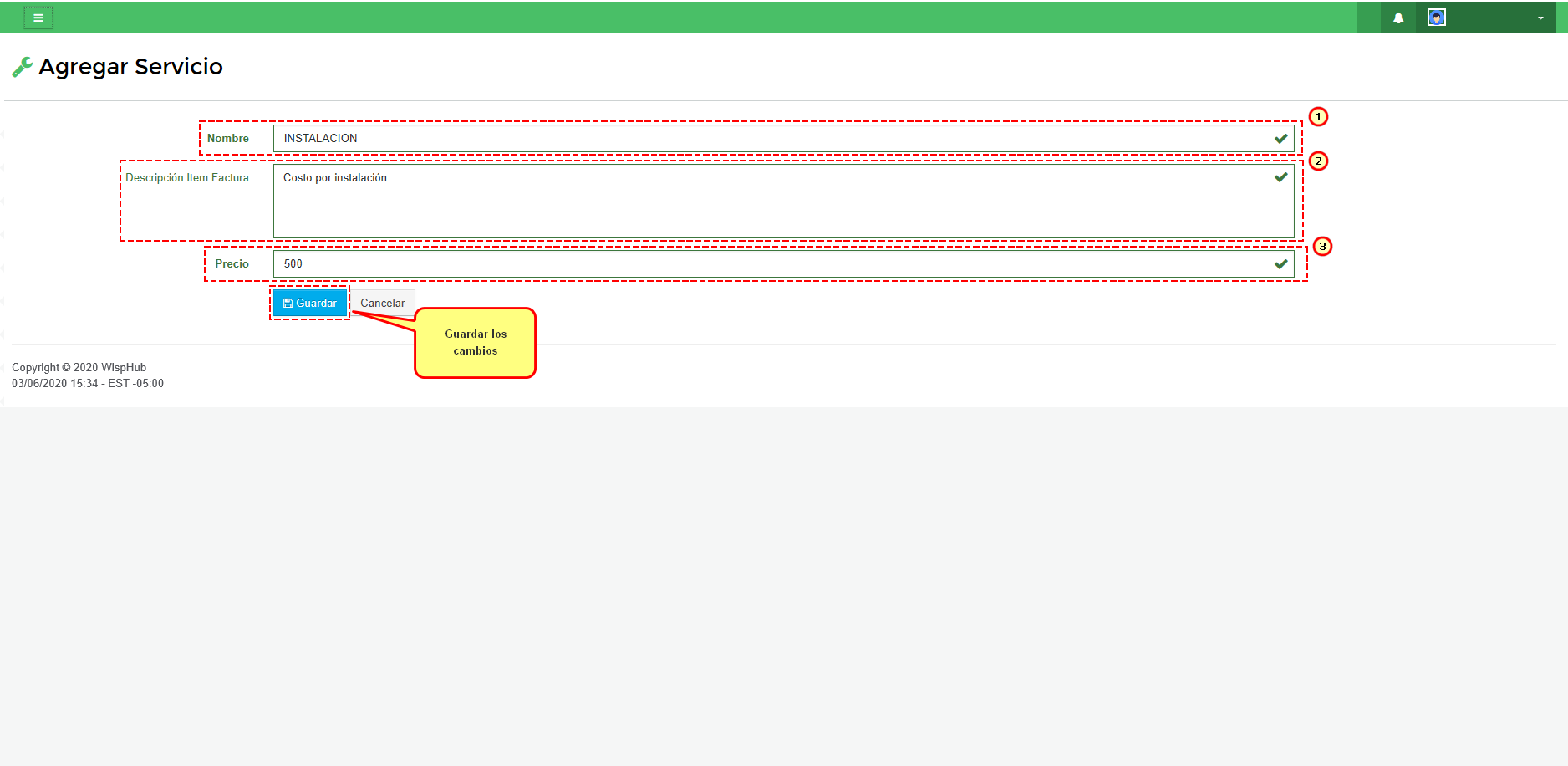
- Nombre: Este es el nombre con el que será emitido el servicio de instalación en la factura.
- Descripción Ítem Factura: Este apartado es para definir la descripción en la factura.
- Precio: Precio del servicio que en este caso es el costo de instalación.
1.3Servicio de instalación agregado.
Una vez que guardemos el cambio solo es ver que se haya agregado correctamente en la Lista de Otros Servicios.
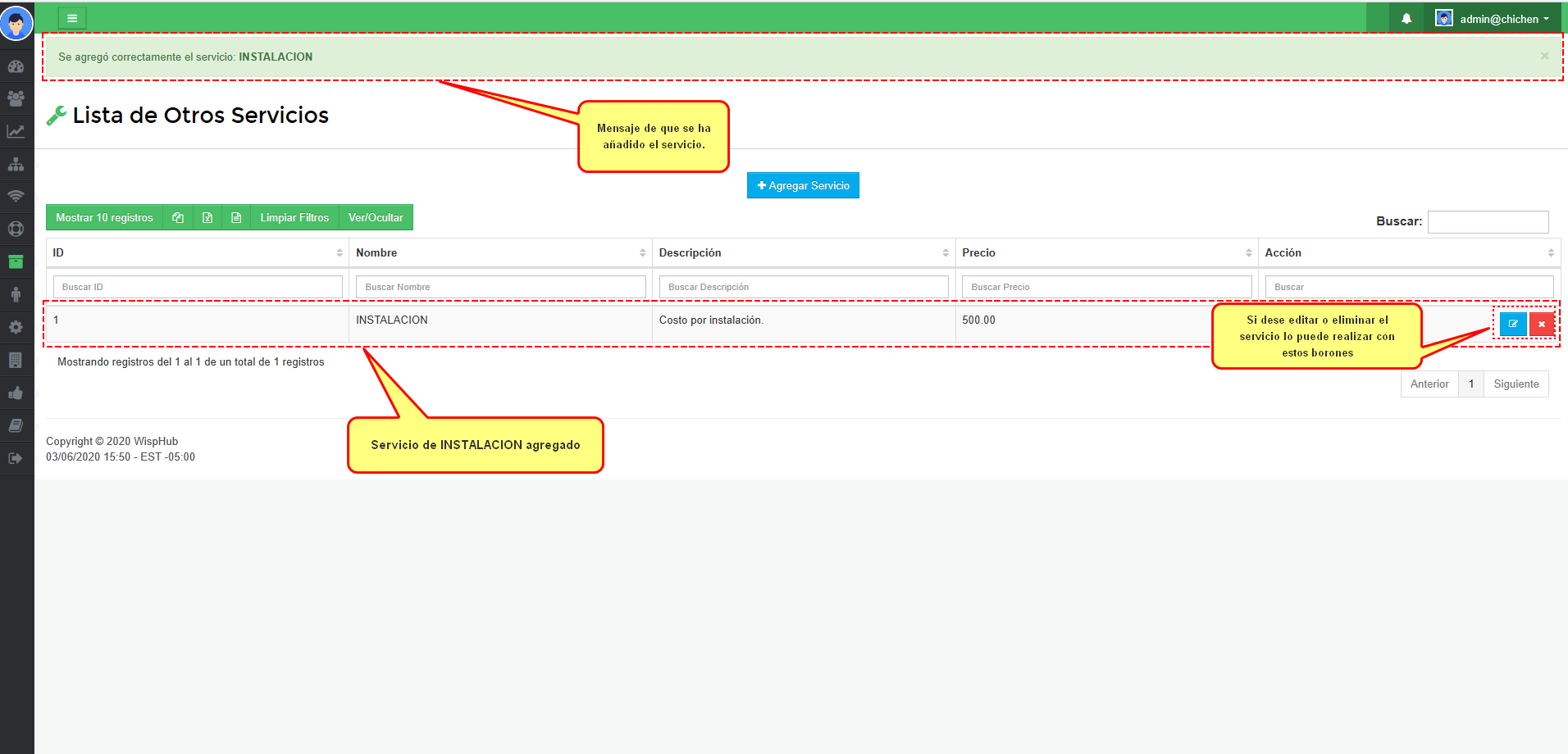
Instalación en un Solo Pago
2.1Una vez que ya se haya dado de alta la instalación (consultar manual de instalación:https://wisphub.net/documentacion/articulo/agendar-instalacion-71/) se debe generar la factura al cliente y agregar el servicio de INSTALACIÓN.
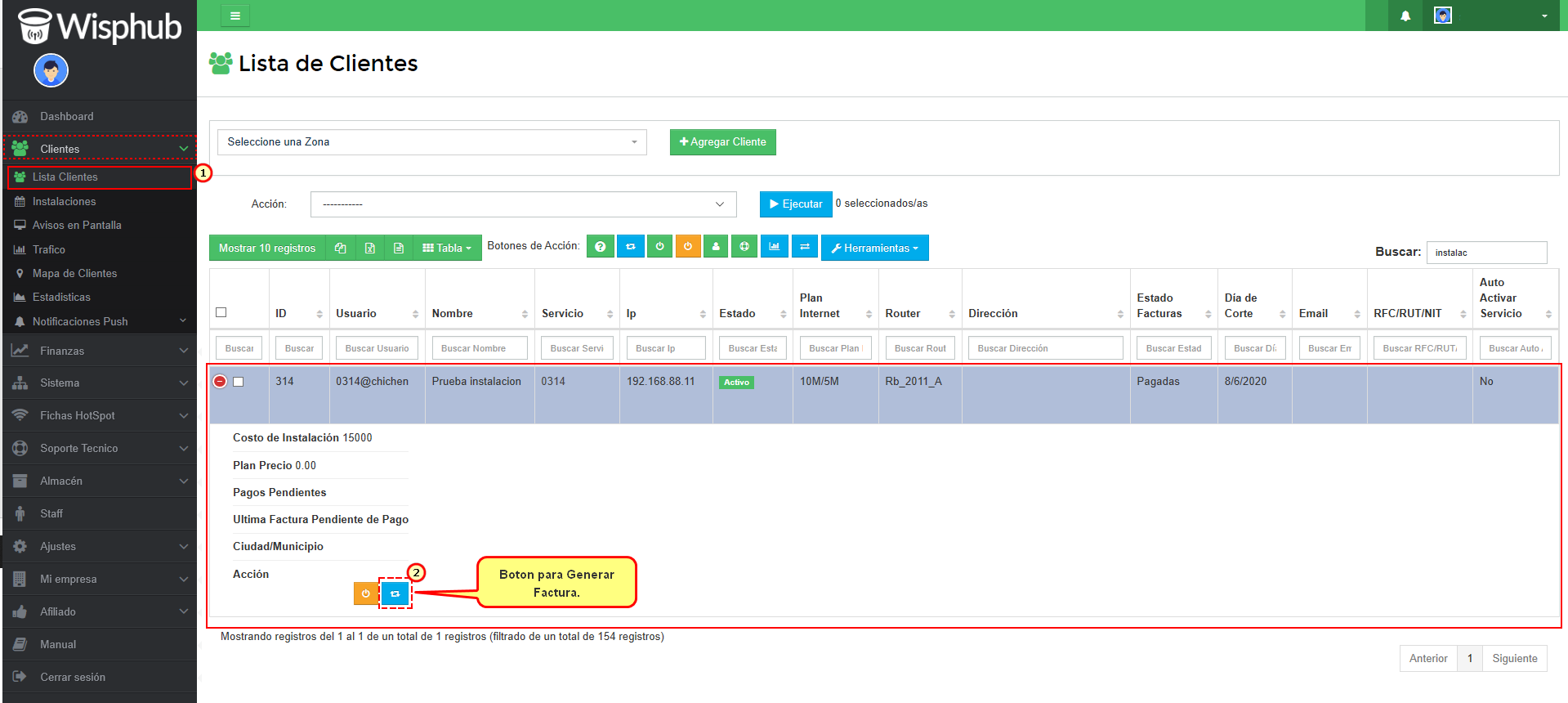
2.2Seleccionamos si deseamos generar la factura junto con el servicio de Internet o solo generar la factura del costo de instalación.
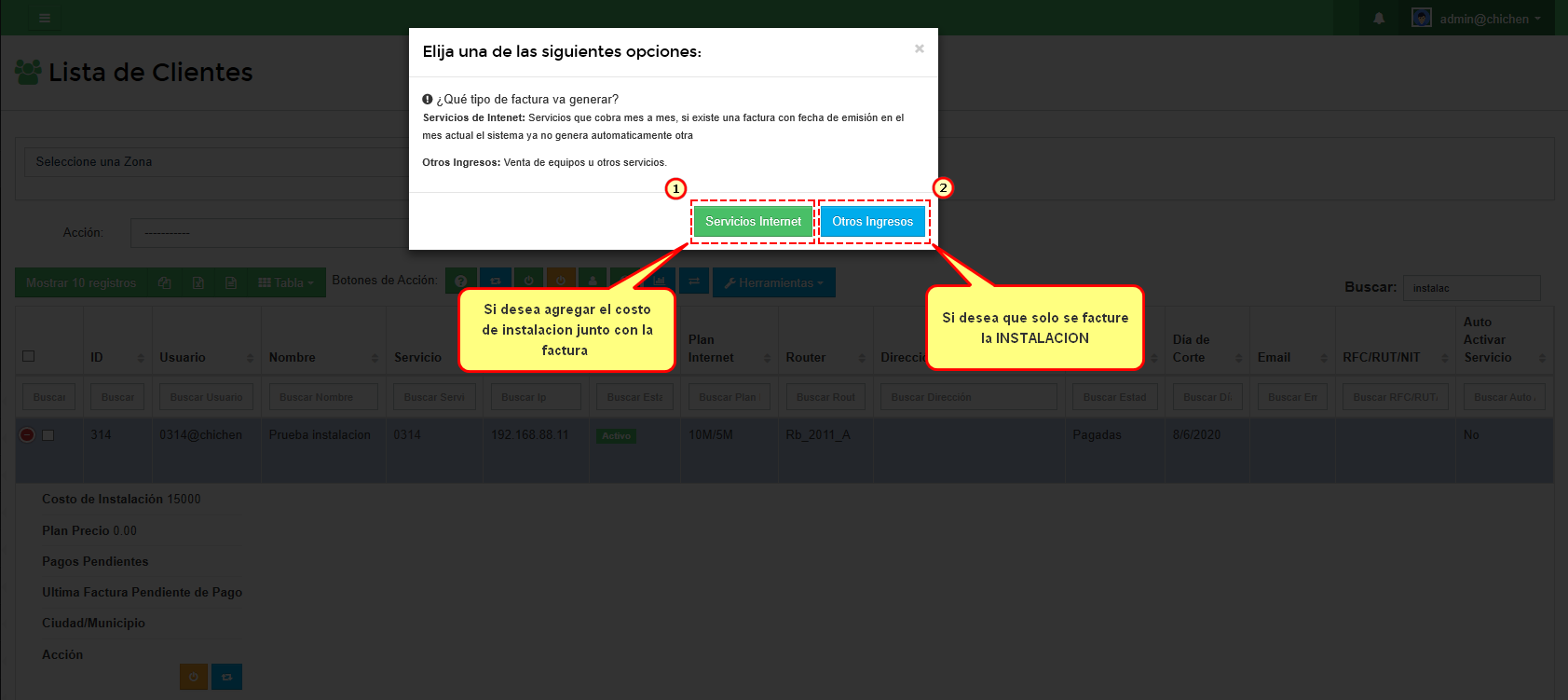
Nota
2.3Agregamos el servicio de INSTALACION a la factura por medio de la lista despegable de Buscar Articulo donde seleccionaremos el servicio de que hace referencia a nuestro cobro por instalación. Una vez agregado podemos Guardar o Guardar y Registrar Pago. Para más información respecto a cómo se trabaja una factura consultar el manual de Generar Factura. https://wisphub.net/documentacion/articulo/generar-factura-39/
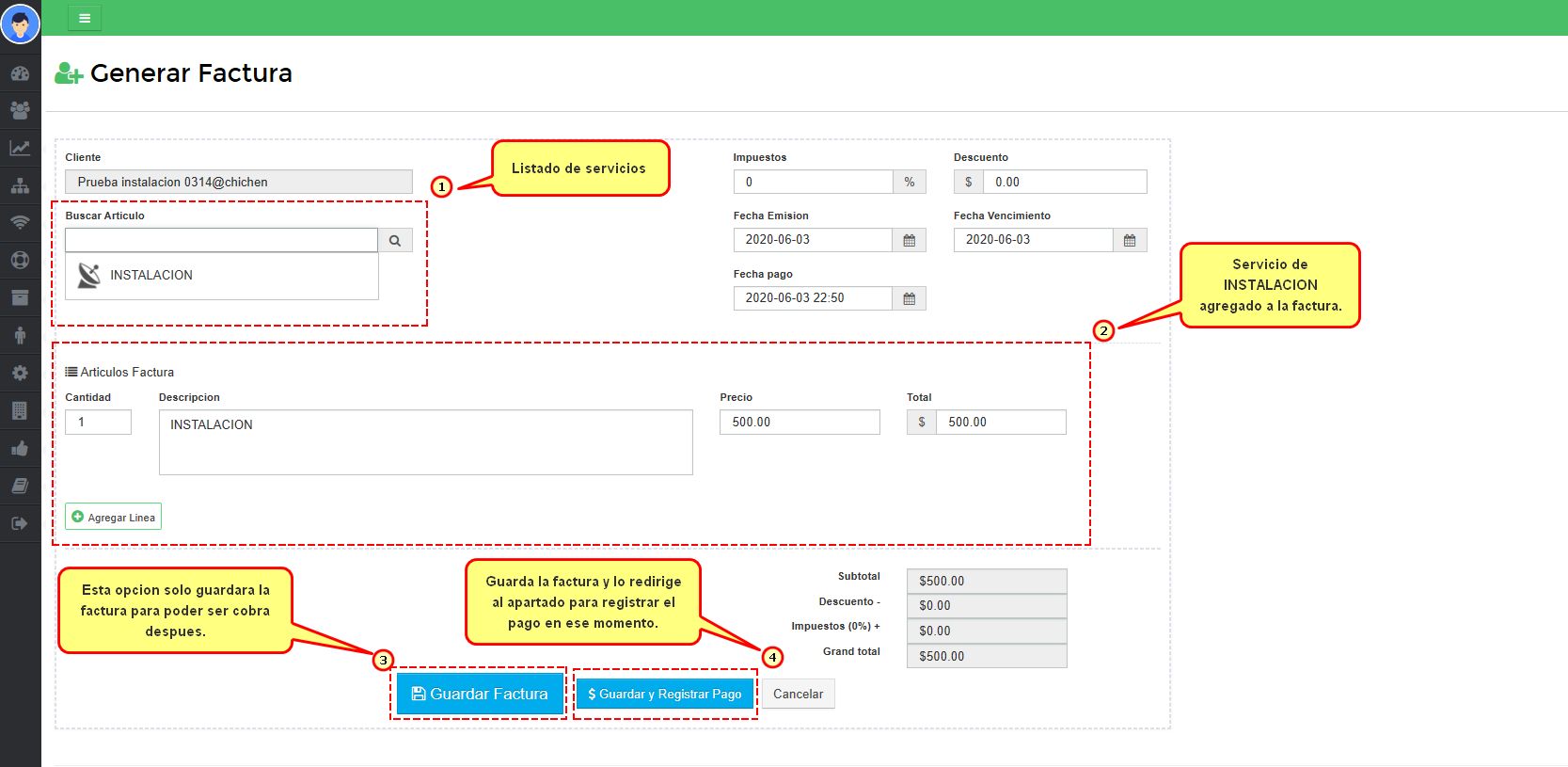
2.5Ejemplo 1: Factura solo con costo de instalacion.
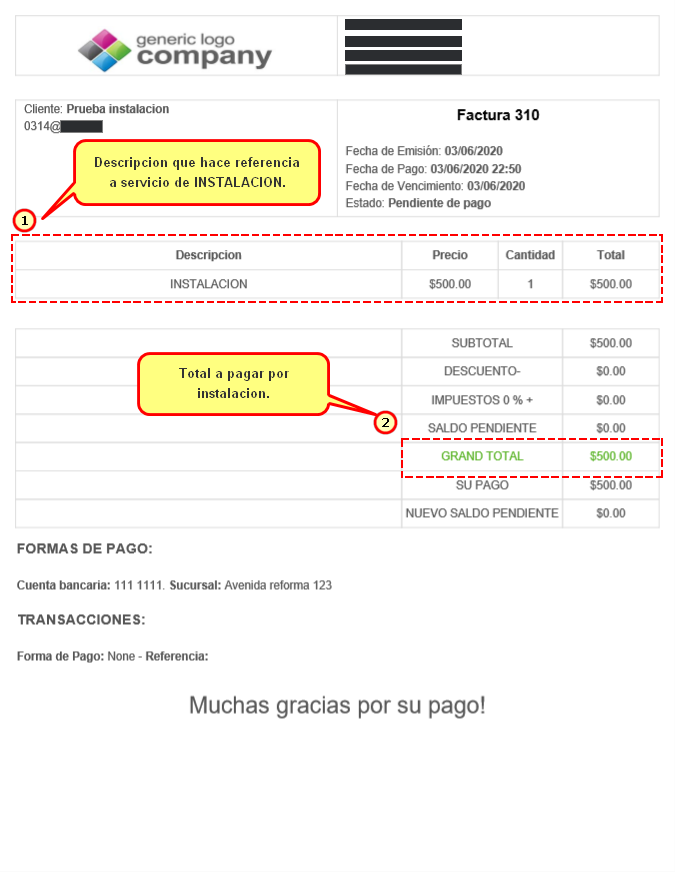
2.6Ejemplo : Factura con costo de instalación y de servicio.
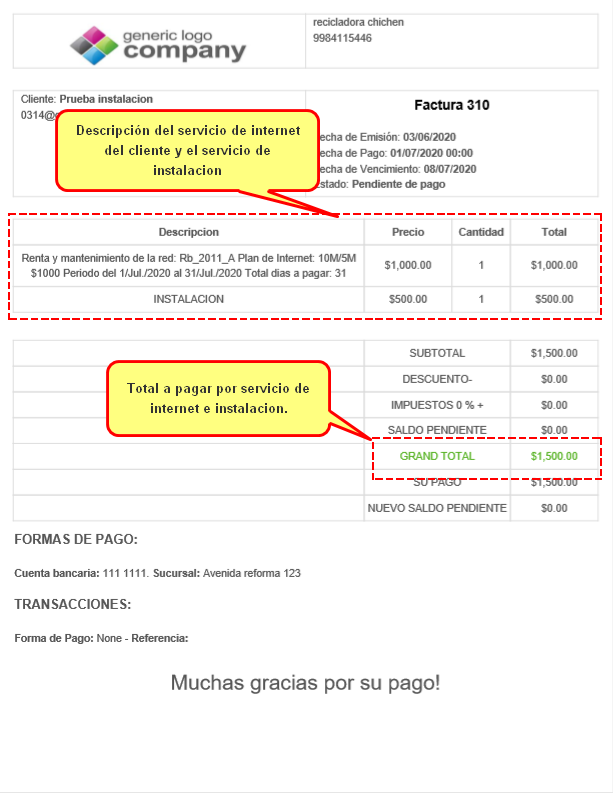
Instalación Diferida con Servicio de Internet.
3.1En Lista de Clientes seleccionamos al cliente que le vamos a aplicar el servicio de instalación y le damos en el botó de acción “Editar cliente” lo que nos llevara al apartado de las configuraciones del cliente.
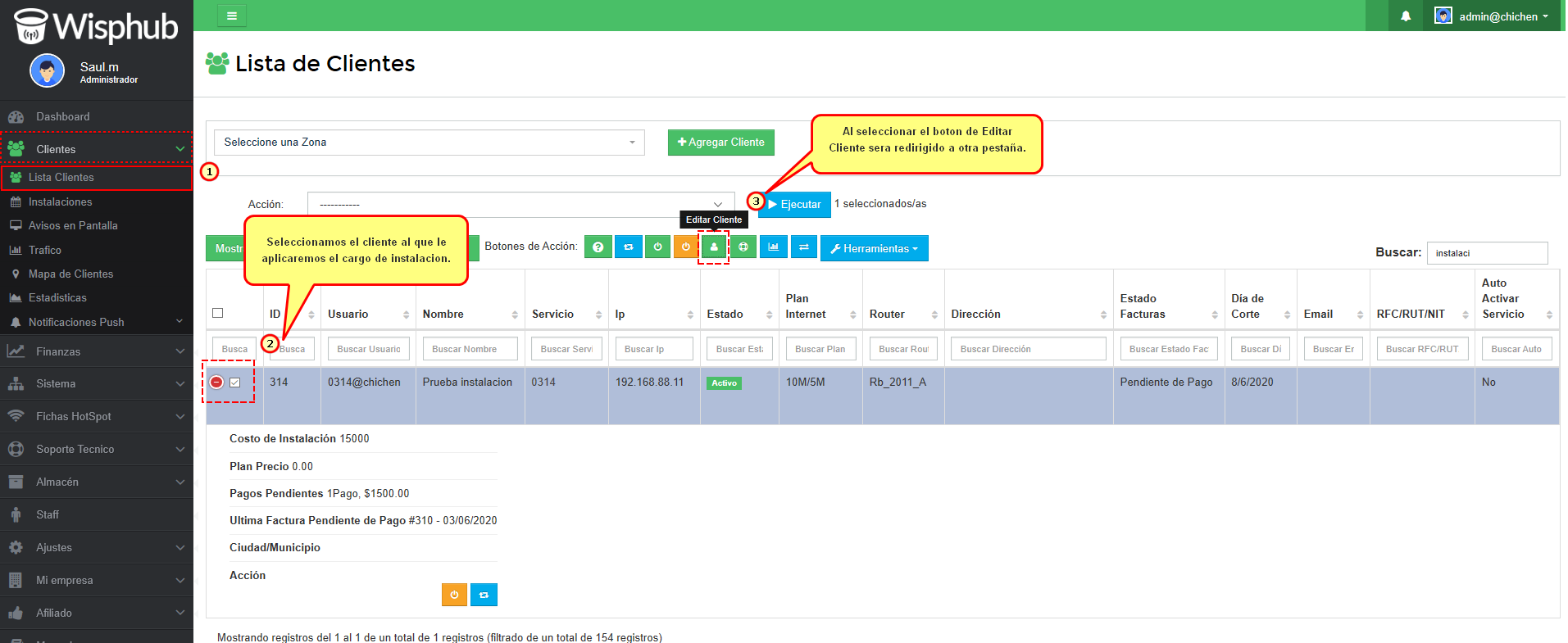
3.2Una vez aquí nos dirigimos a la pestaña de Otros Servicios o Productos donde podremos agregar el servicio de INSTALACION.
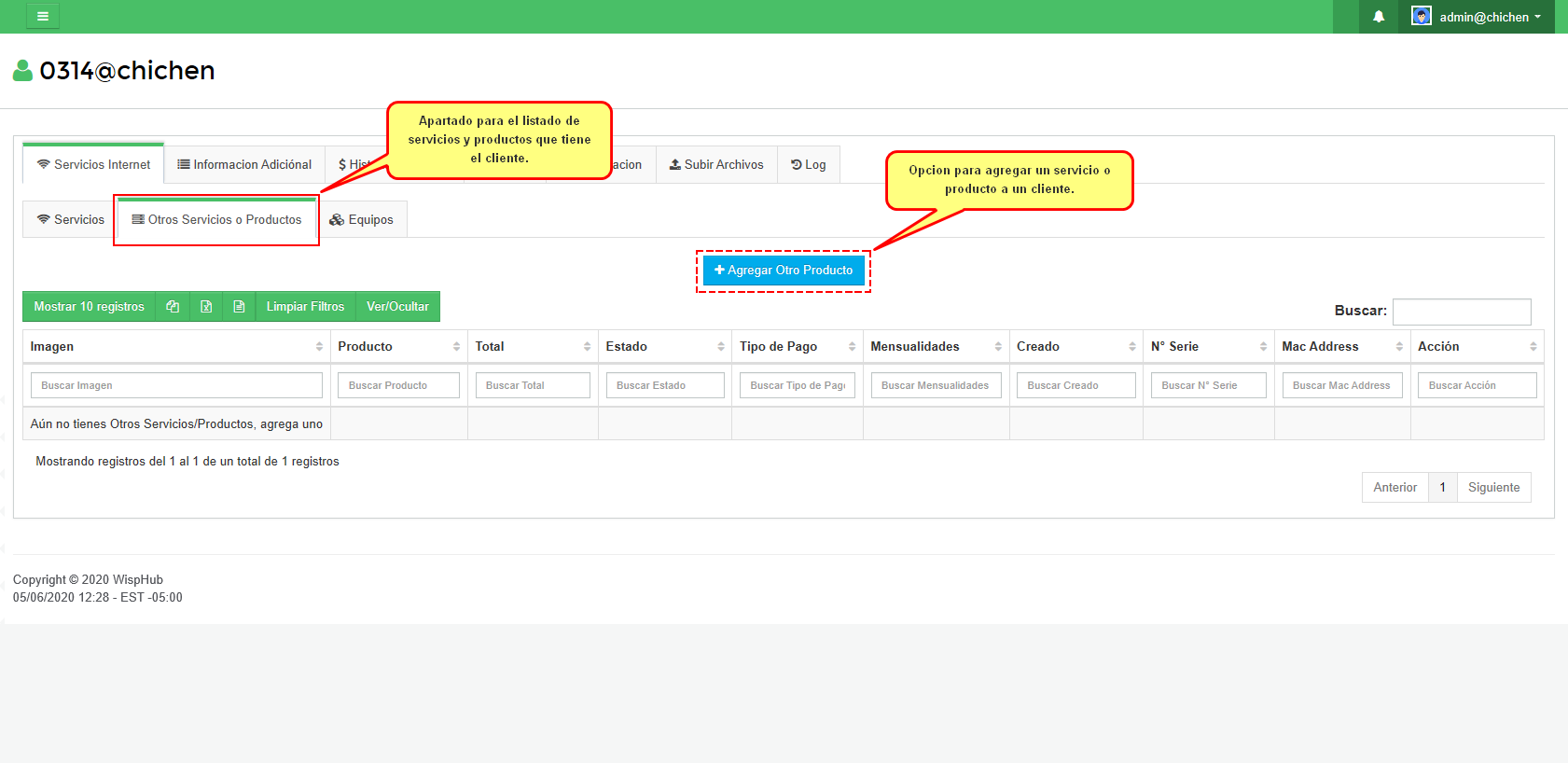
3.3Nos pide agregar la información del producto el cual lo buscamos por medio de la herramienta de Buscar Articulo. Al seleccionar el servicio de INSTALACION se rellenarán los campos con la información correspondiente del servicio que agregamos. Cuando se agregue el servicio podemos seleccionar en cuantos pagos será cobrado con la opción de Tipo de Pago.
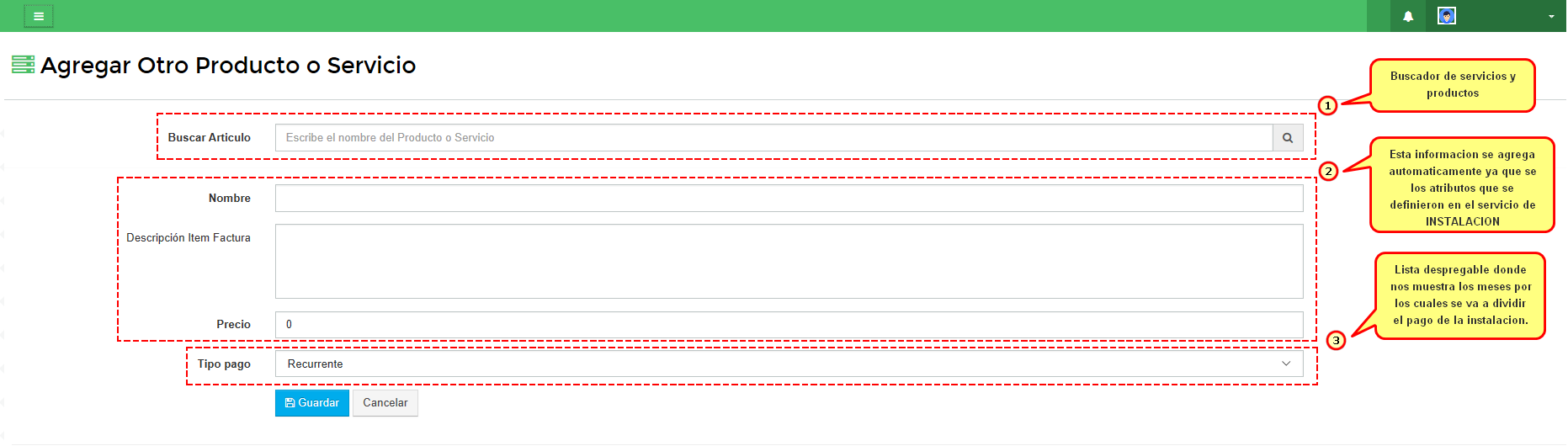
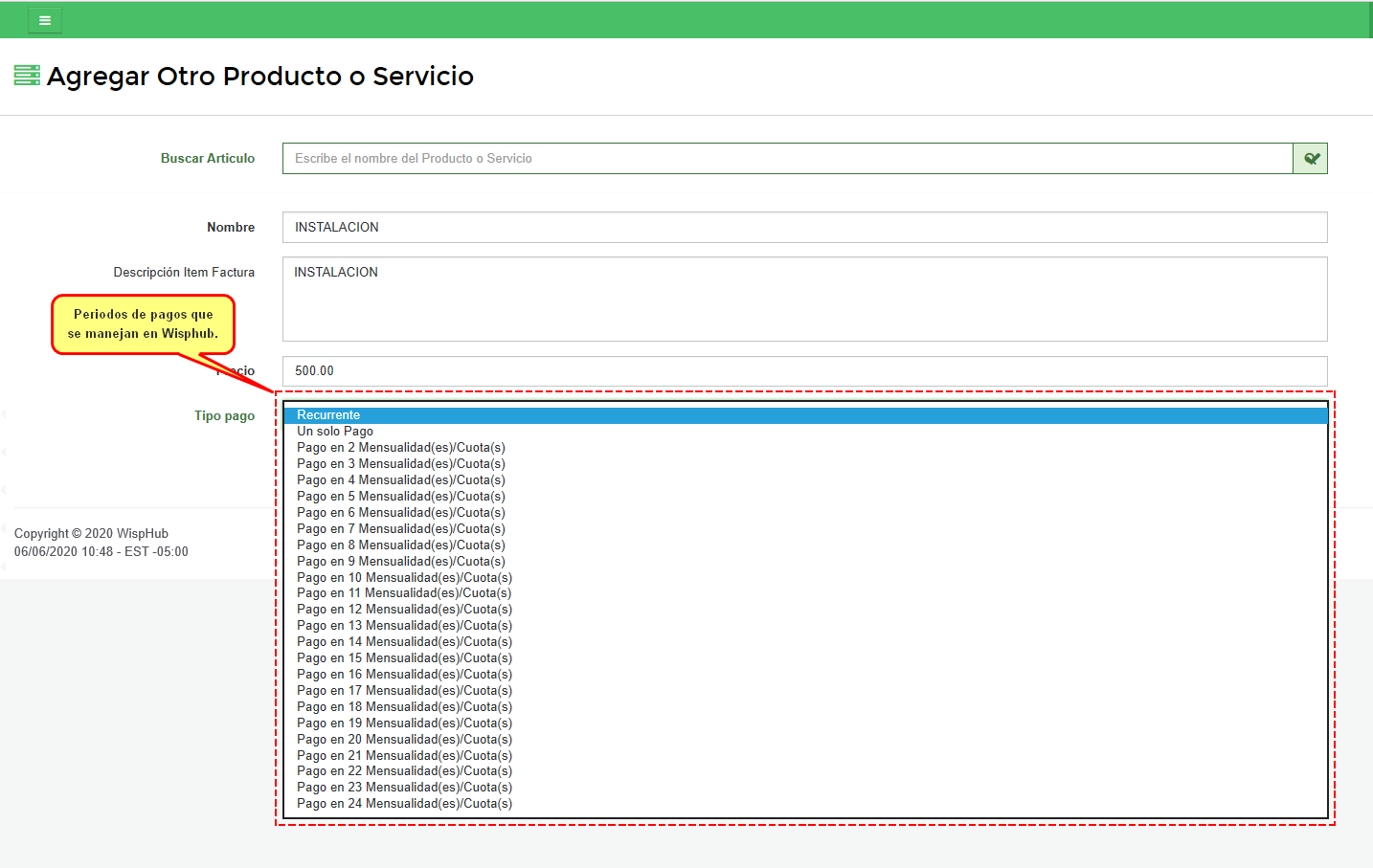
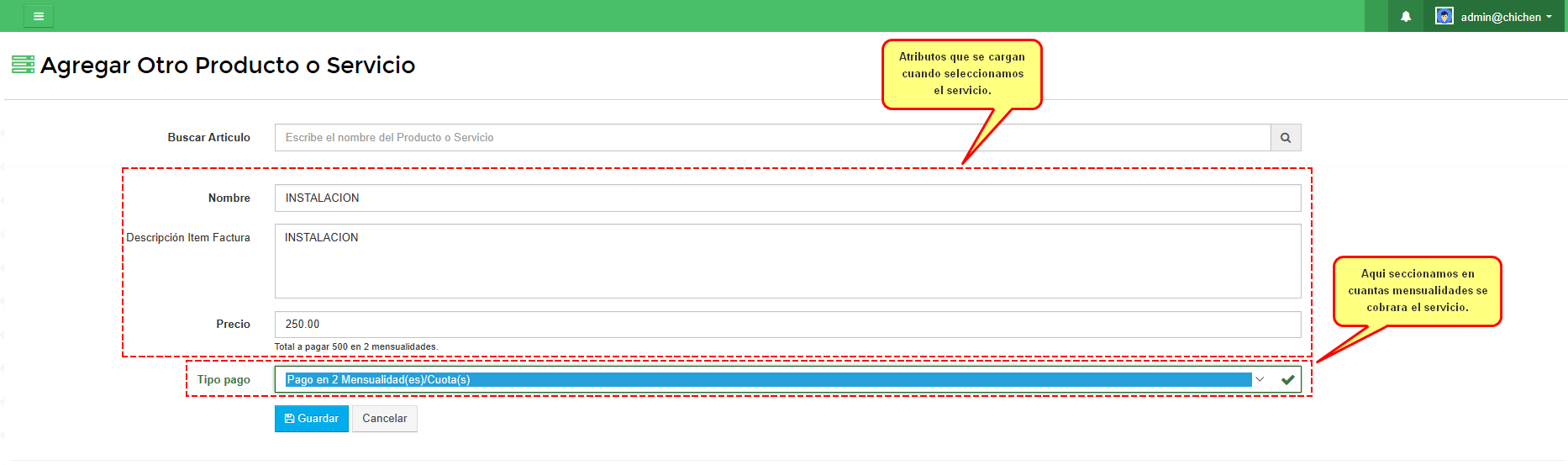
3.4Al guardar el servicio ya nos aparecerá en la lista de Otros Servicios o Productos.
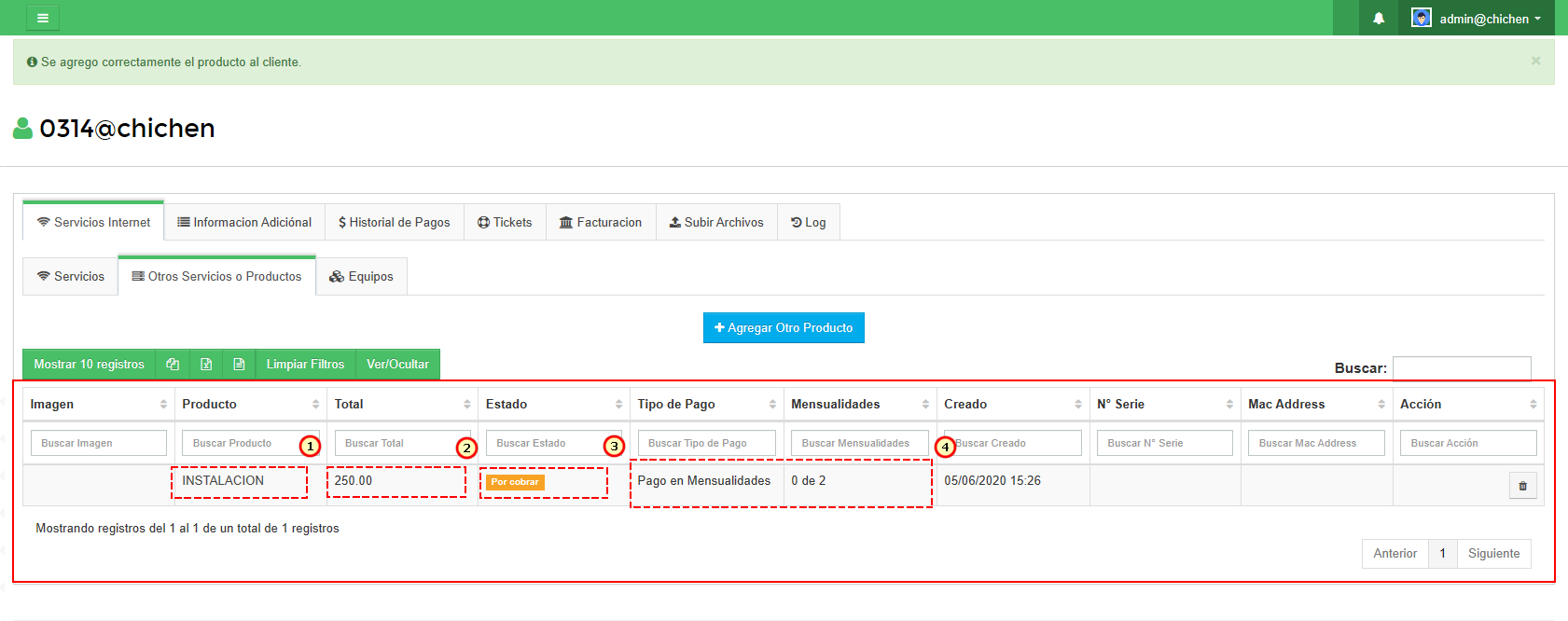
- Nombre del servicio o producto
- Cantidad a pagar por cada pago.
- Estado que hace referencia a si el pago ya fue cobrado o no.
- Tipo de pago que en este caso es por mensualidades y el número de mensualidades.
3.5Ejemplo.
Nota
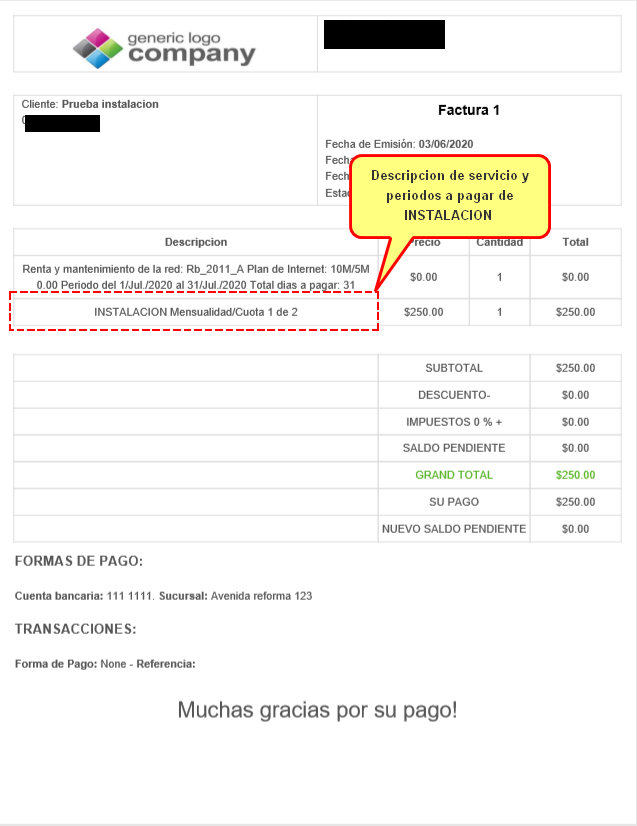
Generar Factura desde Instalaciones.
4.1Primero nos dirigimos al apartado de Clientes -> Instalaciones
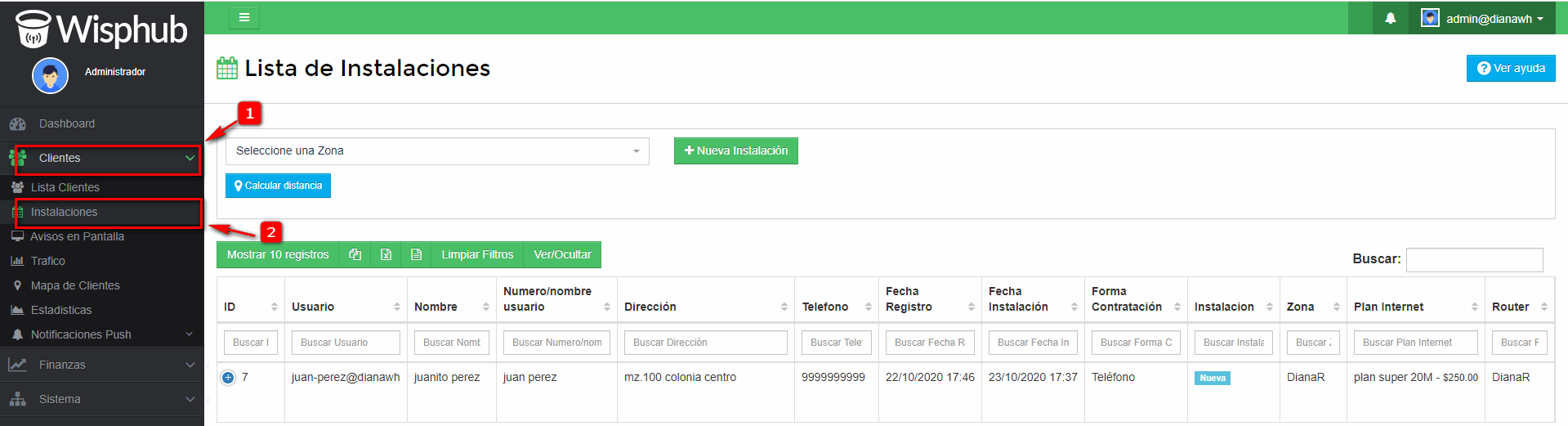
4.2Seleccionamos la instalación a la que le vamos a generar la factura y le damos click en el boton que dice "Generar Factura"
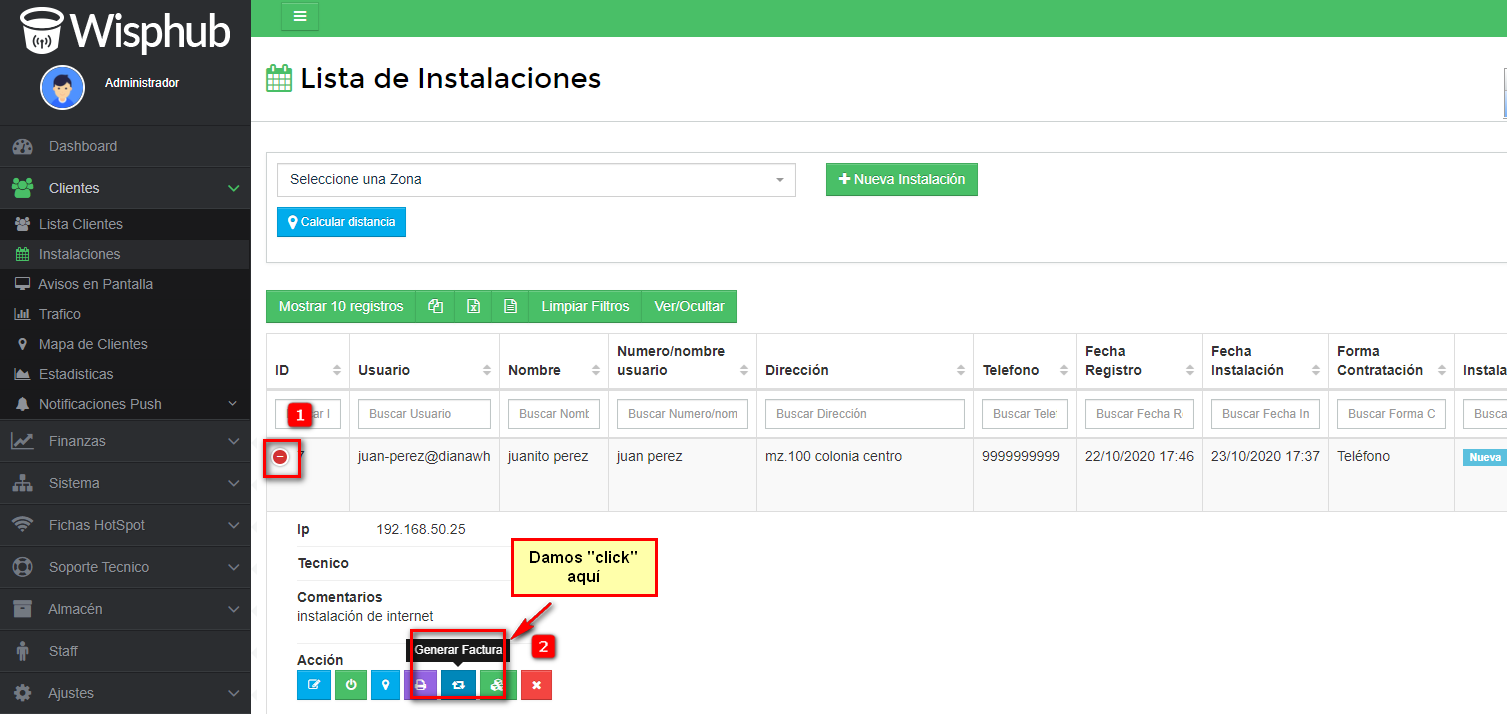
Al darle click nos llevará a un apartado donde nos da dos opciones para generarla:
Servicios Internet: Servicio que se cobra mes a mes, si existe una factura con fecha de emisión en el mes actual el sistema ya no genera automáticamente otra.
Otros Ingresos: Venta de equipos u otros servicios.
Si genera por servicios de internet se cobrará junto con el servicio de internet que este usando el cliente y si genera por otros ingresos se cobrará la instalación independiente del servicio de internet que tenga el cliente.
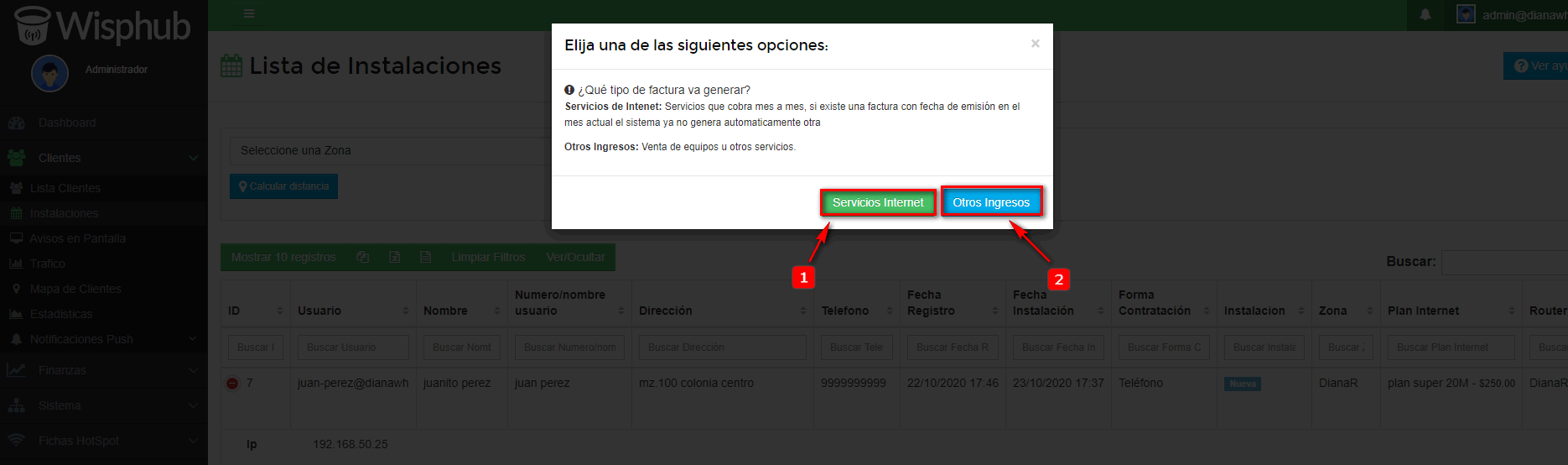
Nota:
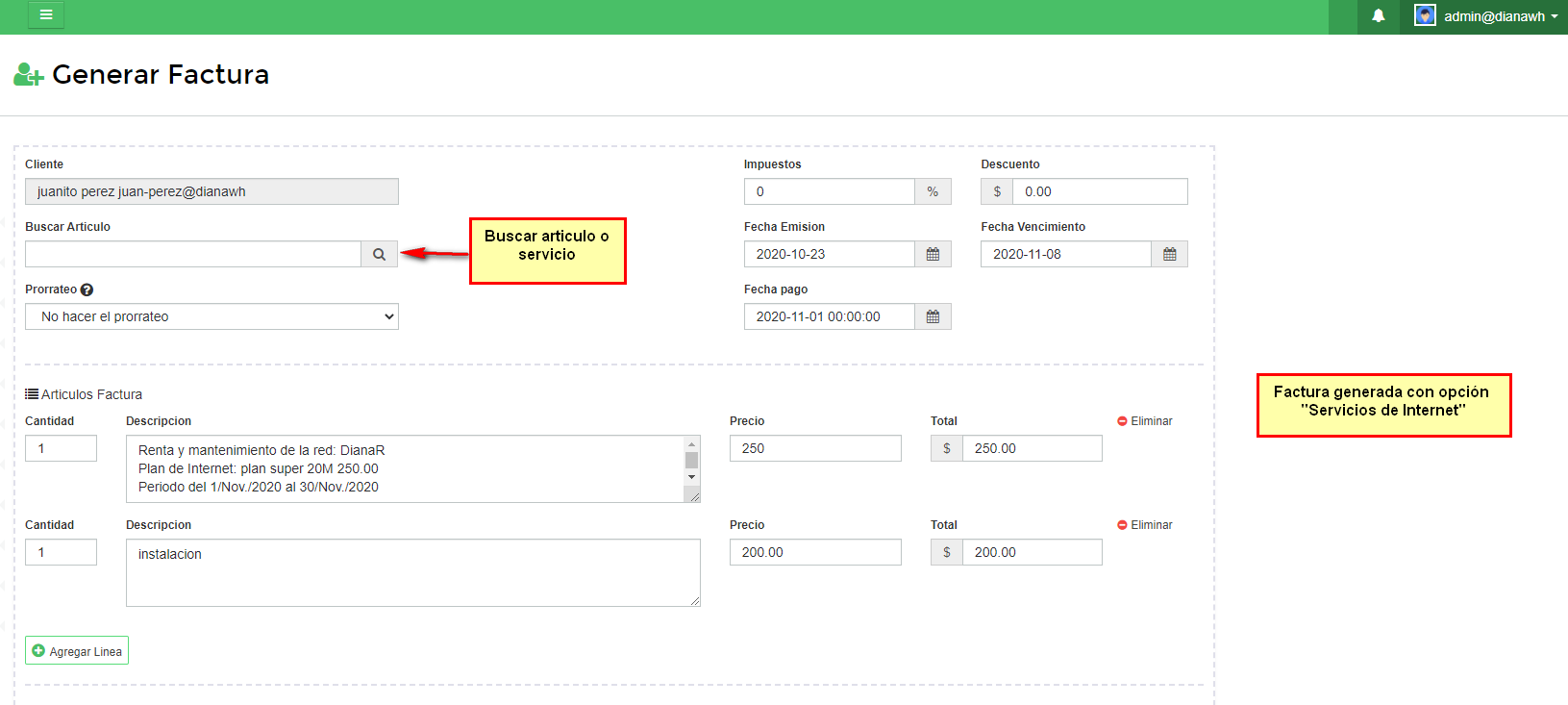
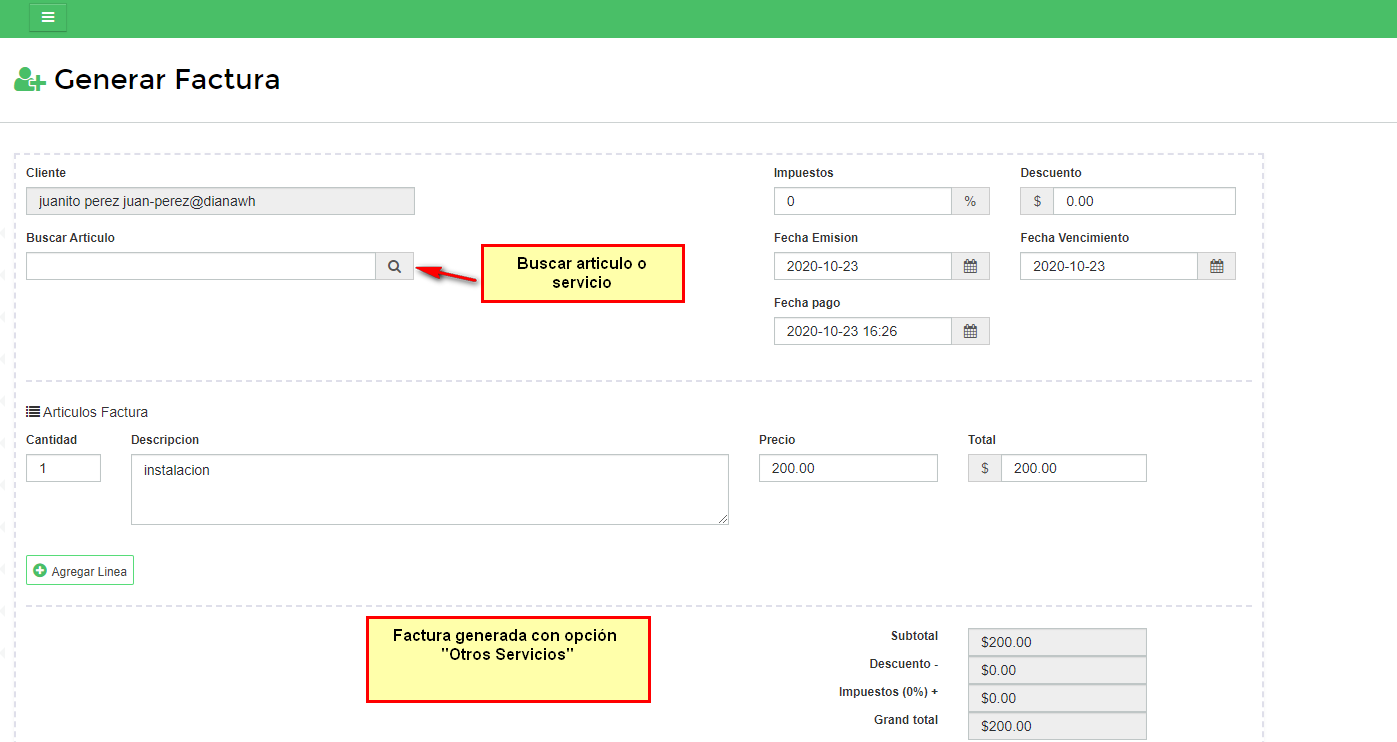
9 de Junio de 2020 a las 11:03 - Visitas: 6006
